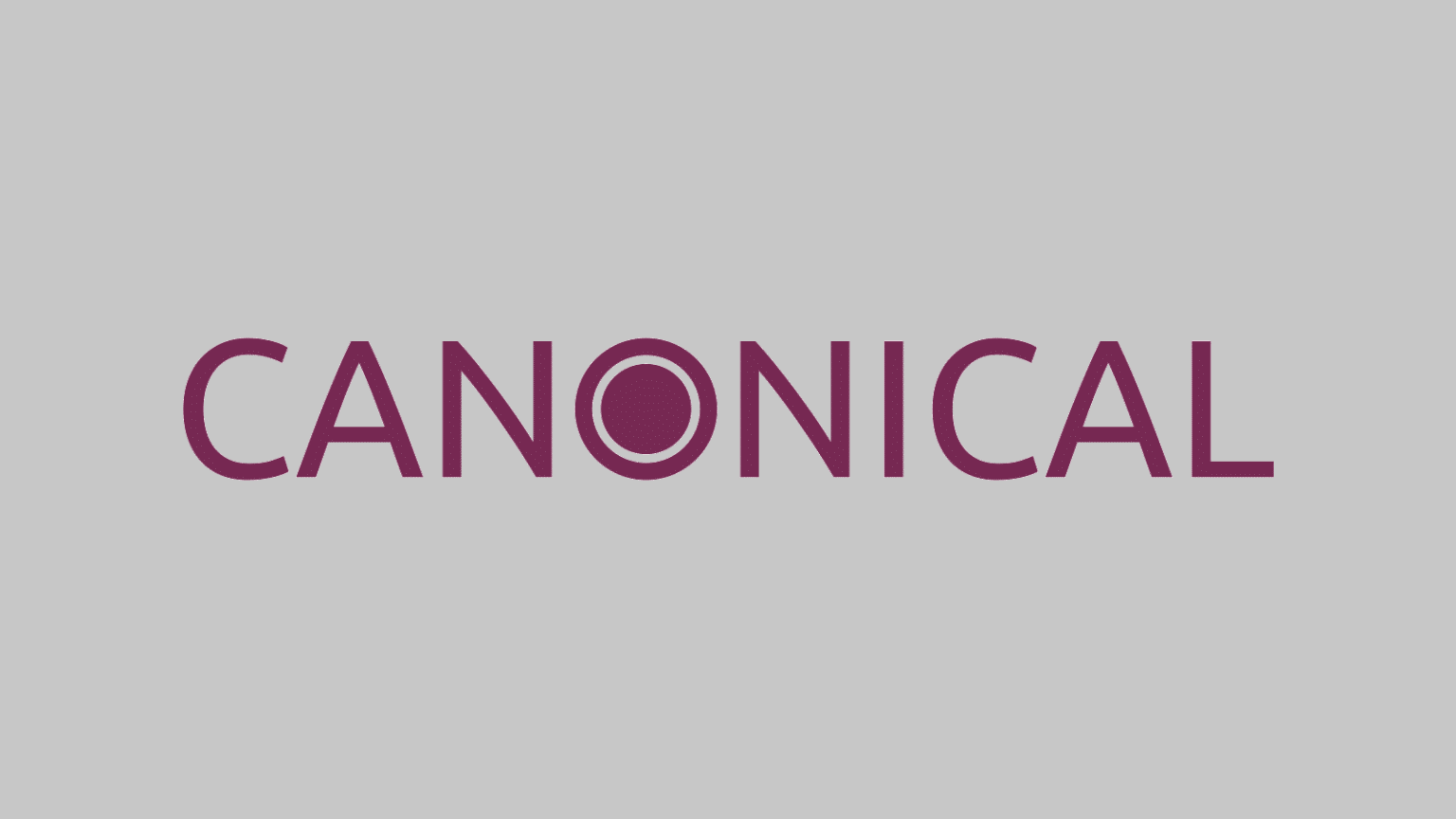Um dos benefícios que o ubuntu tem (E outras Distros Gnu/Linux) é a possibilidade de controlar qualquer aspecto do sistema. E isso é bastante útil. Porém, muitos usuários não estão em busca de personalizações, mas buscam um sistema seguro e estável. Com isso, muitos usuários utilizam Ubuntu LTS e não a versão normal de Ubuntu. Nesta dica, saiba como atualizar o Ubuntu automaticamente.
Solução Viável
Então, saber como modificar as opções do Ubuntu para que o sistema seja atualizado automaticamente e sem ter que fazer qualquer outra coisa, é essencial para esses usuário. Este método pode ser aplicado a qualquer versão do Ubuntu, embora o ideal seja para uso no Ubuntu 16.04, a versão LTS mais recente do Ubuntu e aquele que possui mais suporte da equipe do Ubuntu.
Obtendo Atualização automaticamente
Para obter atualizações automáticas, primeiro devemos ir para “Atualização de Software“. Aparecerá uma janela na qual as etapas para atualizar o sistema operacional serão exibidas. Se o sistema for atualizado, ele nos informará “O software do equipamento é atualizado”. Mas aparecerão os pacotes que temos para atualizar. Em qualquer caso, um botão chamado Configurações que temos que pressionar aparecerá.

Nesta tela, vemos que em procurar atualizações automaticamente temos a opção “Diariamente“, já em; Quando há atualizações de segurança, escolha a opção de “baixar e instalar automaticamente“; E na ultima opção que mostra, Quando houver outras atualizações; escolha a opção “Mostrar imediatamente“. Ainda temos uma ultima opção que é: Notificar-me de uma nova versão do ubuntu, deixe marcado a opção “Para Versão de Suporte Longo”.
Após essas opções, pressione o botão fechar e o Ubuntu aplicará as novas regras que significam que qualquer pacote relacionado à segurança está instalado imediatamente e o que não é importante é mostrado para instalar ou não instalar. Após isso, nos permitirá atualizar o sistema de forma rápida e automática, embora também possa ser alterado e deixar apenas o que diz respeito à segurança do que está instalado. A escolha é sempre nossa (Linux é vida!).
That’s All Folks!
Espero que essa dica tenha ajudado a todos!
Qualquer dúvida nos segue nas redes sociais ou deixa o comentário abaixo, que vamos ter o prazer de te responder!